대본 1!
실수로 일부 필수 파일을 삭제하고 Mac OS의 휴지통을 비운 상황을 접한 적이 있습니까? 이러한 상황에서 Mac의 휴지통에서 삭제 된 파일을 복원하는 방법에 대한 질문이있을 수 있습니다.?
대본 2!
때때로 Mac OS에서 불필요한 파일을 삭제하는 동안 실수로 중요한 파일을 선택하여 삭제할 수 있습니다. 이 경우 Mac의 휴지통에서 삭제 된 파일을 검색하는 방법에 대해 걱정합니다.?
대본 3!
Shift + Delete + Command 옵션을 사용하여 파일을 삭제하면 삭제 된 파일이 휴지통에 저장되지 않습니다. 때때로 삭제 된 파일이 중요하다는 것을 깨달았다면 Mac에서 삭제 된 파일을 복원하는 방법을 생각할 수 있습니다.?
대본 4!
"자동 휴지통 비우기"옵션을 활성화하면 시스템에서 파일을 삭제할 때마다 Mac OS의 휴지통이 자동으로 지워집니다. 이러한 상황에 처한 경우 Mac에서 삭제 된 파일을 복구하는 솔루션을 검색 할 수 있습니다.
위에서 언급 한 시나리오 나 다른 시나리오에 대해 걱정하지 마십시오. Mac OS에서 삭제 된 파일을 최대한 쉽게 검색 할 수 있습니다. 이러한 상황에서 파일 복원 소프트웨어를 사용하여 몇 번의 마우스 클릭만으로 Mac OS에서 삭제 된 파일을 복구 할 수 있습니다. 이 소프트웨어에는 Mac 하드 드라이브를 심도있게 스캔하고 삭제 된 파일을 매우 쉽게 복구하는 강력한 스캔 알고리즘이 있습니다. 자세한 내용은 다음 링크를 참조하십시오. https://www.filerestore.net/
Mac 휴지통에서 파일이 삭제되면 실제로 발생하는 일?
실수로 Mac 시스템에서 중요한 파일을 삭제한다고해서 해당 파일이 영구적으로 손실되는 것은 아닙니다. 파일 자체가 아닌 Mac 하드 드라이브 디렉토리에서 파일 항목 만 제거합니다. Mac에서 파일을 복구 할 수있는 가능성이 더 많으므로 Mac 시스템에서 파일을 삭제 한 경우 하드 드라이브의 새 파일을 덮어 쓰지 않는 것이 좋습니다. 따라서 실수로 중요한 파일을 삭제하고 휴지통을 비우면 이러한 상황에서 파일 복원 소프트웨어와 같은 타사 소프트웨어를 사용하여 빈 휴지통에서 해당 파일을 쉽게 복구 할 수 있습니다.Mac 휴지통에서 삭제 된 파일을 복구하는 무료 파일 복원 소프트웨어
- 이 소프트웨어는 전체 복구 프로세스 동안 더 어려움없이 Mac 휴지통에서 삭제 된 파일을 복원 할 수 있습니다.
- 복구 된 파일의 품질을 평가하기 위해 유틸리티를 활성화하기 전에 소프트웨어 데모 버전의 "미리보기"옵션을 사용하여 파일을 미리 볼 수 있습니다.
- Yosemite, Lion, Leopard, Snow Leopard, Mavericks 등과 같은 Mac OS의 모든 주요 버전에서 삭제 된 파일을 복원합니다.
- 이 소프트웨어는 크기, 이름, 생성 된 날짜 및 파일 확장자에 따라 전체 Mac 하드 디스크를 스캔하지 않도록 삭제되거나 손실 된 파일을 복구하는 두 가지 복구 옵션을 제공합니다.
- 또한 소프트웨어의 데모 버전에서 복구 세션 저장 옵션을 제공하여 라이선스가 부여 된 도구 버전을 활성화하면 복구 세션을 재개 할 수 있습니다.
- 이 소프트웨어를 사용하면 Windows 7, Windows 8.1, 8, Windows 10 등과 같은 모든 버전의 Windows OS에서 휴지통에서 파일을 복원 할 수도 있습니다.
Mac 휴지통에서 삭제 된 파일을 복원하는 단계:
단계 1: Mac 기반 시스템에서 파일 복원 소프트웨어를 다운로드하여 설치합니다. 소프트웨어를 실행하고 "Recover Files" 옵션을 선택한 다음 "Deleted File Recovery" 선택권.
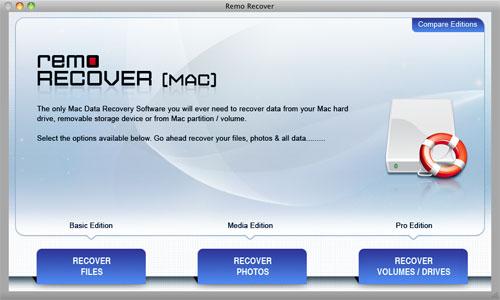
그림 A : 홈 화면
단계 2: 이제 논리 드라이브를 선택하고 다음 옵션을 클릭하여 복구 프로세스를 시작해야합니다.
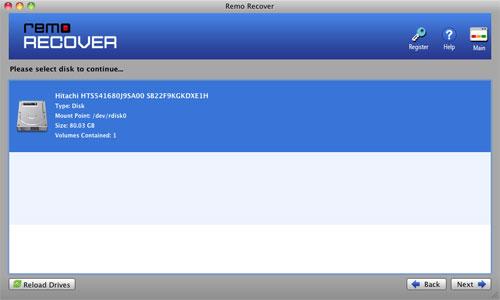
그림 B : 볼륨 선택
단계 3: 복구 프로세스가 끝나면 복구 된 파일 목록이 표시됩니다..
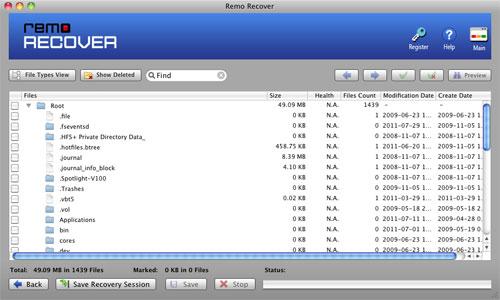
그림 C : 복구 된 파일 목록